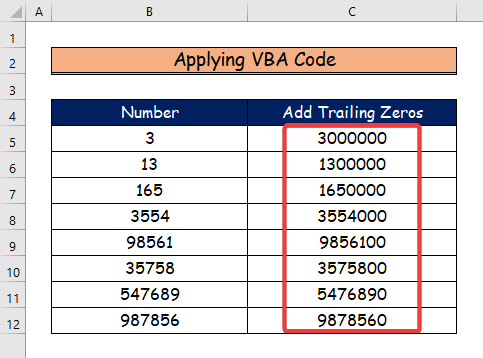Tabloya naverokê
Dema ku sifirên paşîn li rastê naveroka şaneyê lê zêde bikin, carinan hûn hewce ne ku jimareyan normal bikin da ku ew hemî di dirêjahiyê de bin. Lêbelê, carinan, hûn tenê hewce ne ku sifirên paşîn lê zêde bikin bêyî ku dirêjahiya domdar a hemî hucreyên diyarkirî bihesibînin. Di vê gotarê de, em ê nîşanî we bidin ka meriv çawa Sifirên Paşerojê li Excel zêde bike.
Pirtûka Xebatê ya Pratîkê dakêşin
Hûn dikarin pirtûka xebatê ya jêrîn a Excel dakêşin ji bo baştir têgihiştin û pratîkkirina xwe.
Zerokên Paşîn lê zêde bikin.xlsm
2 Nêzîktêdayînên Bikêrhatî Ji bo Zêdekirina Sifirên Paşîn di Excel de
Hûn ê du awayên pir pratîkî bibînin ku sifirên paşîn li Excel zêde bikin bi Koda VBA û manual REPT û LEN fonksiyonên di du nêzîkatiyên ku li pey. Werin em texmîn bikin ku em komek daneya nimûneyê heye.

1. Bikaranîna Fonksiyonên REPT û LEN-ê ji bo lê zêdekirina sifirên paşîn li Excel-ê
Di vê rêbaza yekem de, hûn dê fêr bibe ka meriv çawa Sifirên Paşvekirî li Excel zêde bike bi karanîna REPT û LEN fonksiyonên. Ji bo kirina peywirê gavên jêrîn bişopînin.
Gavê 1:
- Pêşî, hucreyê hilbijêre C5 .
- Û, formula jêrîn binivîsin da ku sifirên paşîn zêde bikin.
=B5&REPT("0",7-LEN(B5)) 
Gavê 2:
- Ya duyemîn, pêl Enter bike .
- Li vir, hucreya C5 temsîl dikesifira paşîn a jimara yekem.
- Niha, amûra Destê dagirtin bikar bînin û wê ji şaneyê dakêşin C5 ji C12 .
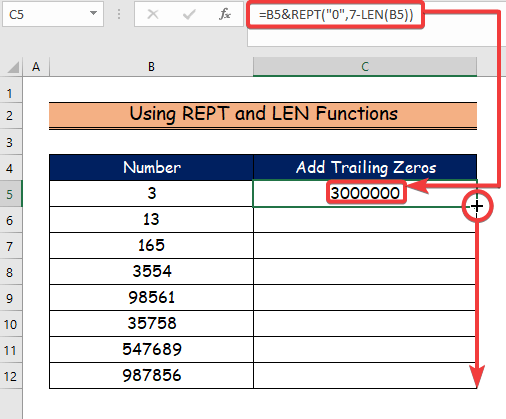
Veqetandina Formulê
- =B5&REPT(“0”,7-LEN(B5)): Pêşî em ê B5 hilbijêrin hucre, û ' & ' destûrê dide me ku em nirxek bi nirxa di hucreyê de zêde bikin B5 .
- Ev formula fonksîyona REPT dihewîne ku pîvana din a ku hewce dike nîşanî me dide ku em ê wekî 0 di şaneya B5 de dubare bikin da ku 7-hejmariya xwe bistînin jimar .
- Di dawiyê de, fonksiyona LENê hejmara reqemên stûnê diyar dike B5 .
Gavê 3:
- Ji ber vê yekê, em encamên jêrîn ji bo şaneyên din ên sifirên paşde digirin.

Zêdetir Bixwîne: Meriv Çawa Daneyan ji Rêze Berbi Stûnê Di Excel de Biguhezîne (4 Rêyên Hêsan)
Xwendinên Bi vî rengî
- Meriv çawa di Excel-ê de Flashcards çêbike (2 Awayên Minasib) <1 4> Di Excel-ê de Diyagrama Sankey çêkin (bi Gavên Berfireh)
- Meriv Çawa Îmzeyê Di Excel de Zêde Dike (3 Rêyên Bilez)
- Meriv çawa Bara Menuyê di Excel de Nîşan Dide (2 Rewşên Hevbeş)
2. Sepandina Koda VBA-yê ji bo Zêdekirina Sifirên Paşê di Excel de
Di vê beşa dawîn de, em ê a Koda VBA bikaranîna tabê Pêşdebir ji bo lê zêdekirina sifirên paşîn li Excel .
Gavê 1:
- Di destpêkê de, em ê Pêşdebir tab.
- Piştre, em ê fermana Visual Basic hilbijêrin.
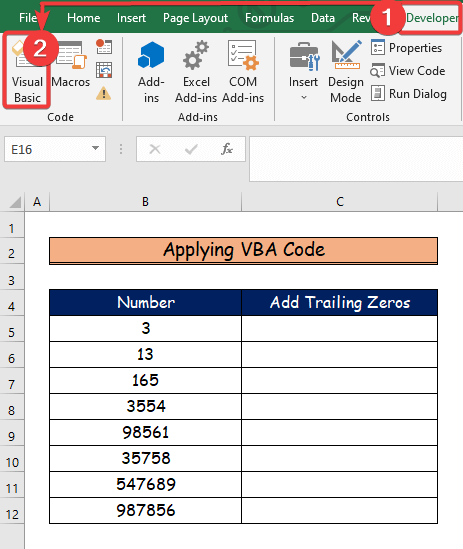
Gavê 2:
- Li vir, pencereya Visual Basic wê vebe.
- Piştî wê, ji vebijêrkê têxe, em ê nû Modula hilbijêrin ku Koda VBA binivîsin.
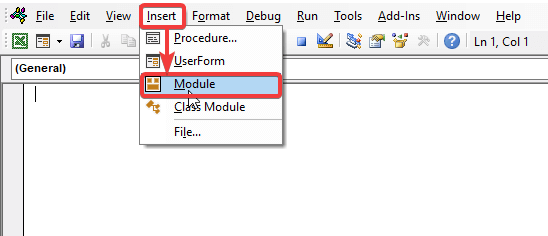
Gavê 3:
- Niha, Koda VBA ya jêrîn têxin Modul .
- Ji bo xebitandina bernameyê, bişkoja " Run " bikirtînin an jî pêl F5 bikin.
9444
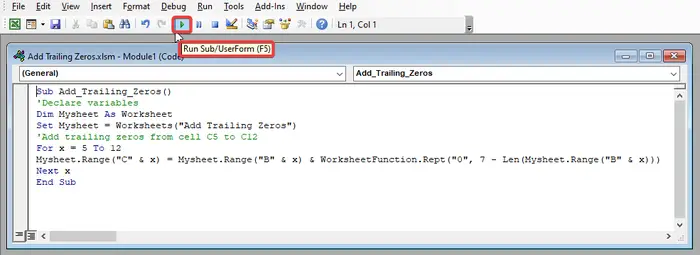
Veqetandina Koda VBA
- Pêşîn, em bangî Pêvajoya Bineya xwe dikin Add_Trailing_Seros .
- Piştre, em guhêrbara xwe wekî Refeya Xebatê îlan dikin.
- Ji xeynî vê, me navê kargeha xwe wekî Sifirên Paşê lê zêde bike .
- Di dawiyê de, em ji şaneya C5 heta C12 ji bo lê zêde bikin rêza hilbijartî hildibijêrin. sifirên paşîn bi kar tînin Ji bo x = 5 Ber 12 û Mysheet.Range("C" & x) = Mysheet.Range("B" & x ) & amp; WorksheetFunction.Rept("0", 7 - Len(Mysheet.Range("B" & x) .
Gavê 4 :
- Encamên ji bo şaneyên din ên bi sifirên paşdemayî ev in.
Zêdetir Bixwînin: Statîstîkên raveker - Rêjeya têketinê Daneyên ne-hejmarî dihewîne
Encam
Di vê degotara, min 2 rêbazên bikêr ji bo Zêdekirina Zerosên Paşê li Excel veşartiye. Ez ji dil hêvî dikim ku hûn ji vê gotarê gelek tişt fêr bûne û kêfa we hat. Wekî din, heke hûn dixwazin bêtir gotarên li ser Excel bixwînin, hûn dikarin biçin malpera me, Exceldemy. Ger pirs, şîrove an pêşniyarên we hebin, ji kerema xwe wan di beşa şîroveya jêrîn de bihêlin.